Daudzi Windows lietotāji ir ziņojuši, ka, mēģinot palaist lietojumprogrammas vai spēles, saskaras ar kaitinošu kļūdu “Bdvid32.dll nav atrasts”. Fails Bdvid32.dll ir ļoti svarīgs, jo tas pieder programmai Bandisoft Bandivideo, kas var ietekmēt jūsu pieredzi, ja tā DLL fails tiek bojāts vai tiek kļūdaini izdzēsts. Tālāk ir sniegts detalizēts ceļvedis, kas palīdzēs jums novērst un efektīvi atrisināt šo problēmu.
Kā novērst kļūdu Bdvid32.dll, kas nav atrasta
1. Pārinstalējiet ietekmēto lietojumprogrammu vai spēli
- Nospiediet Windows+, Ilai piekļūtu iestatījumiem .
- Kreisajā sānjoslā pārejiet uz sadaļu Programmas un atlasiet Instalētās lietotnes .
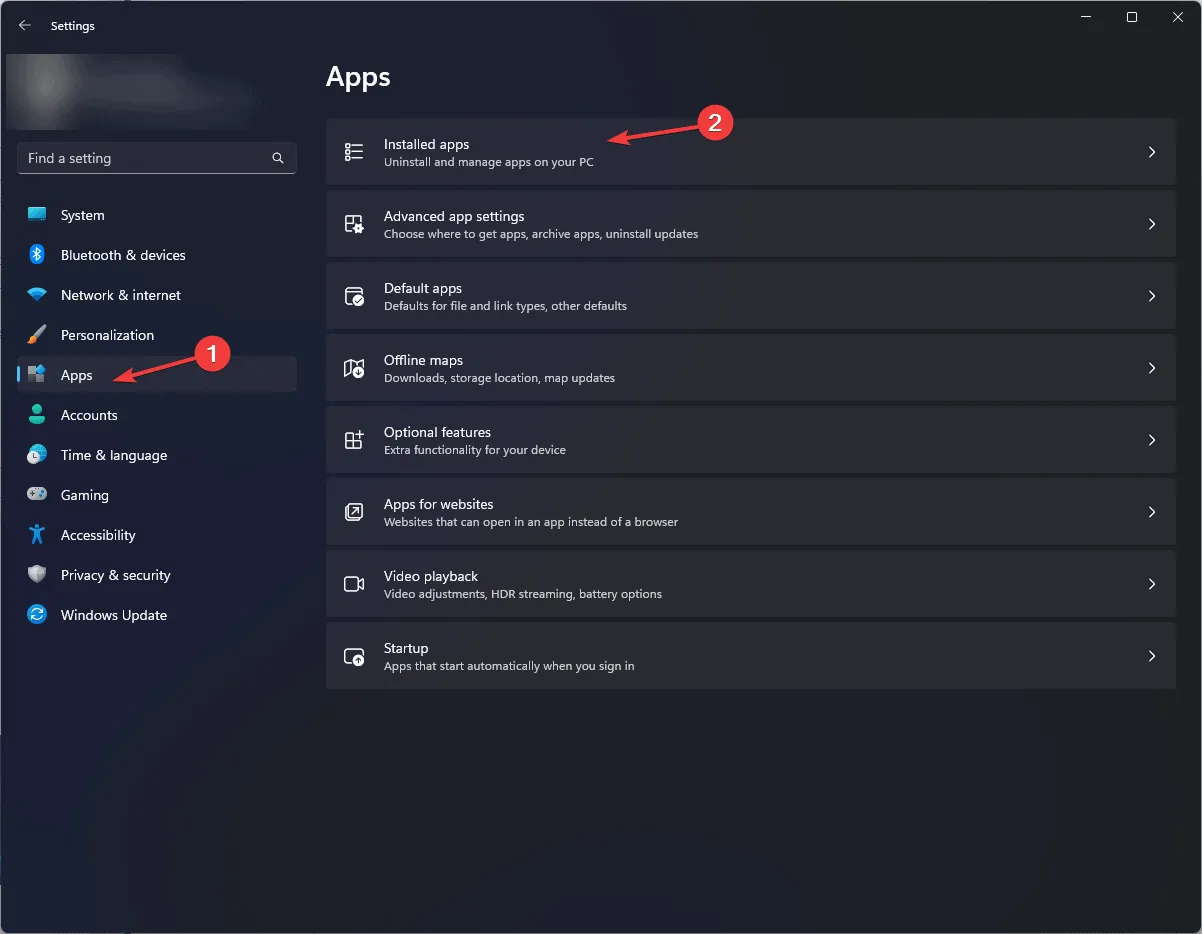
- Atrodiet lietojumprogrammu, kas izraisa problēmu, noklikšķiniet uz trīs punktu izvēlnes un opcijās atlasiet Atinstalēt .
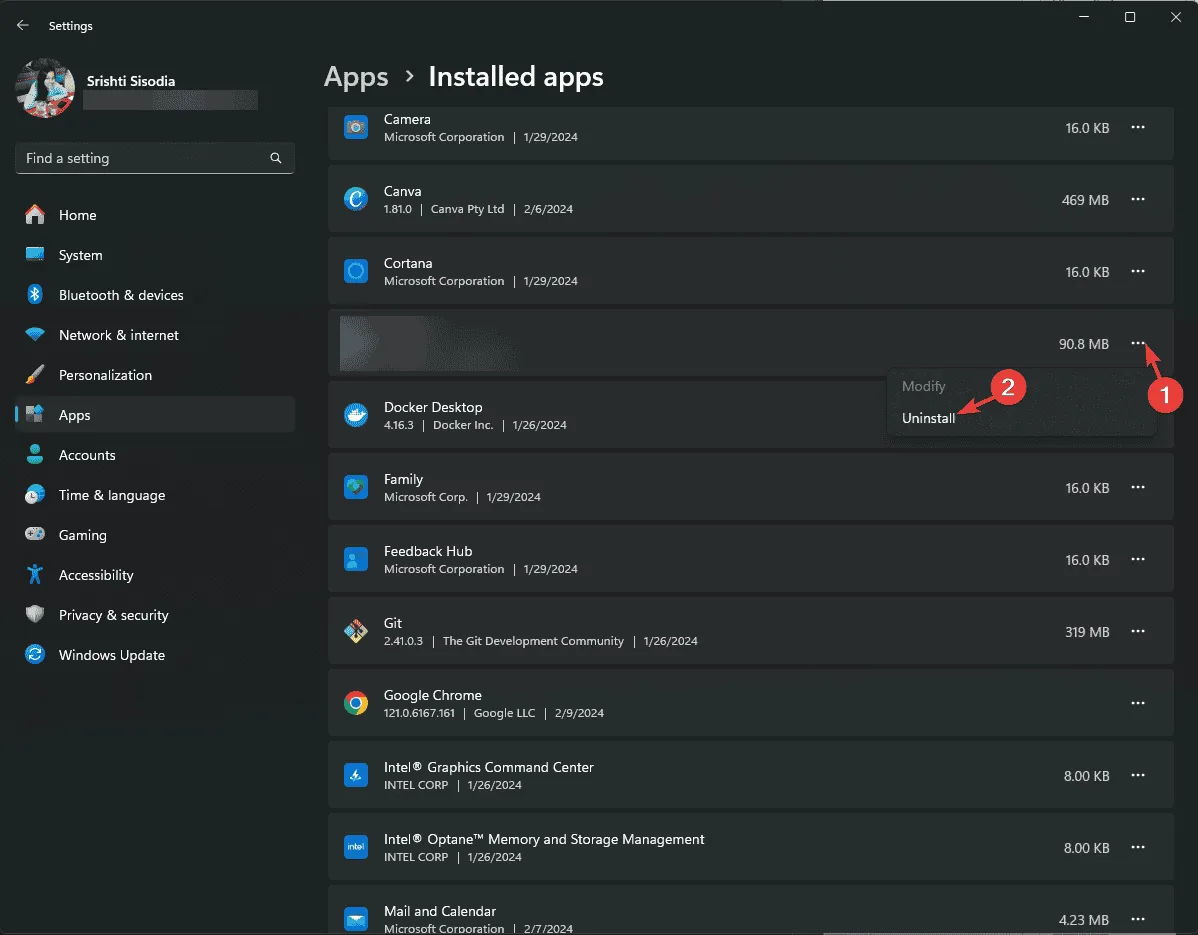
- Apstipriniet atinstalēšanu, vēlreiz noklikšķinot uz Atinstalēt .

- Pēc atinstalēšanas apmeklējiet oficiālo vietni, lai lejupielādētu un atkārtoti instalētu programmatūru, lai redzētu, vai kļūda ir novērsta.
Lietojumprogrammas atkārtota instalēšana ne tikai atrisina kļūdu Bdvid32.dll, bet arī var novērst citas ar DLL saistītas problēmas, piemēram, tās, kas saistītas awl.dll— skatiet mūsu visaptverošo ceļvedi par šo tēmu.
2. Izmantojiet DLL fiksēšanas rīku
Ja jums ir piekļuve citam datoram ar tādu pašu Windows versiju un ietekmēto programmatūru, pārejiet uz instalācijas mapi (vai C:\Windows\System32 ), atrodiet Bdvid32.dll un kopējiet to. Pēc tam ielīmējiet to ietekmētajā datorā tajā pašā direktorijā.
Ja jums nav piekļuves citai iekārtai, apsveriet iespēju izmantot cienījamu trešās puses DLL labošanas rīku. Lejupielādējiet un instalējiet DLL labotāju, pēc tam palaidiet to, lai bez piepūles atgūtu visus trūkstošos DLL failus. Šī metode var būtiski mainīt jūsu problēmu novēršanas rīku komplektu.
3. Pārreģistrējiet DLL failu
- Nospiediet taustiņu, meklēšanas joslā Windowsierakstiet cmd un atlasiet Palaist kā administratoram , lai atvērtu komandu uzvedni ar paaugstinātām privilēģijām.
- Komandu uzvednē ierakstiet šo komandu, lai atkārtoti reģistrētu Bdvid32.dll , un pēc tam nospiediet Enter:
regsvr32 Bdvid32.dll - Pēc apstiprinājuma ziņojuma saņemšanas restartējiet datoru, lai izmaiņas stātos spēkā.
Ja jūsu sistēmā jau ir DLL fails, tā atkārtota reģistrēšana var efektīvi atrisināt visas neatrisinātās problēmas.
4. Izpildiet SFC un DISM skenēšanu
- Atveriet komandu uzvedni kā administrators, veicot tās pašas sākotnējās darbības kā iepriekš.
- Ievadiet komandu, lai sāktu sistēmas faila pārbaudi:
sfc /scannowun nospiediet Enter.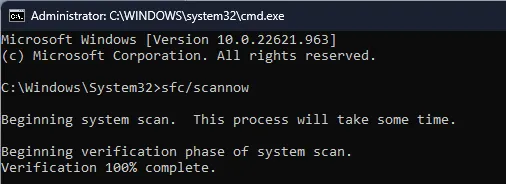
- Kad skenēšana ir pabeigta, izpildiet šo komandu, lai labotu visus bojātos sistēmas attēlus:
Dism /Online /Cleanup-Image /RestoreHealthun nospiediet Enter.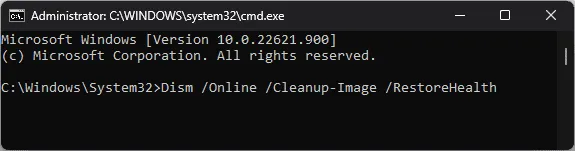
- Pēc skenēšanas pabeigšanas restartējiet datoru, lai nodrošinātu, ka tiek veikti visi efekti.
Šo skenēšanas palaišana palīdz uzturēt jūsu sistēmas vispārējo stāvokli un var tieši ietekmēt DLL faila stabilitāti.
5. Atjaunojiet sistēmas iestatījumus uz iepriekšējo versiju
- Nospiediet taustiņu, meklēšanas lodziņā Windows ierakstiet vadības panelis un noklikšķiniet uz Atvērt, lai piekļūtu vadības panelim .
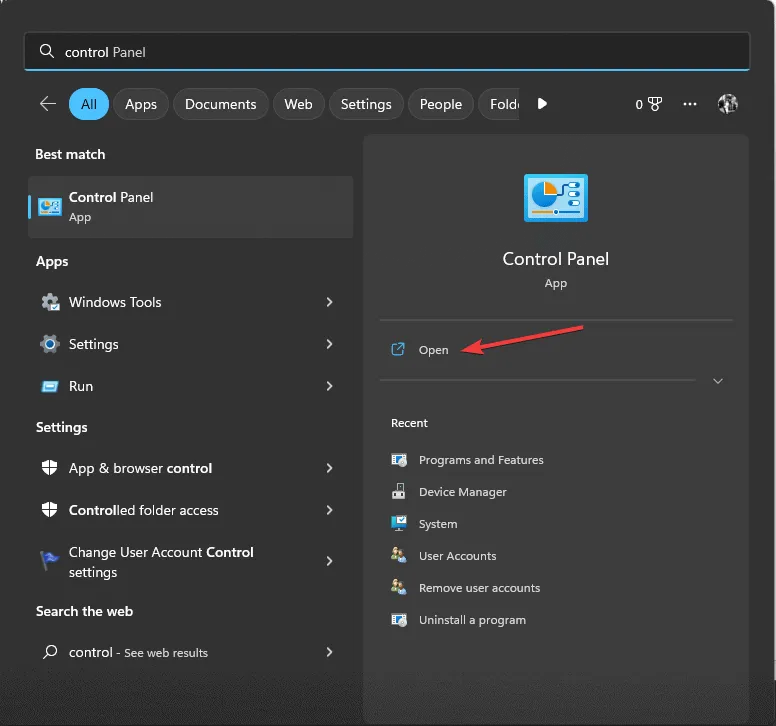
- Iestatiet Skatīt pēc uz Lielas ikonas , pēc tam atlasiet Atkopšana .
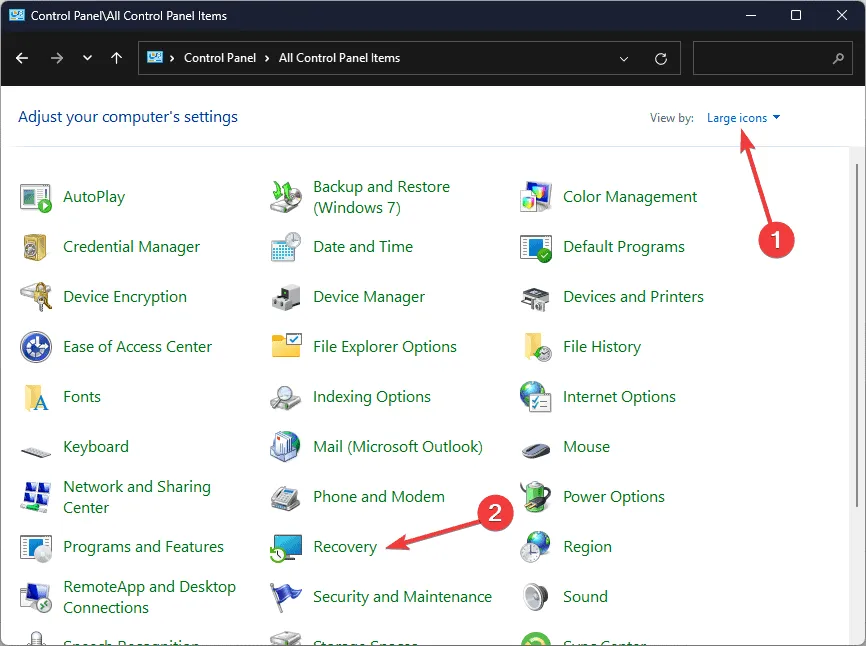
- Noklikšķiniet uz opcijas Atvērt sistēmas atjaunošanu .
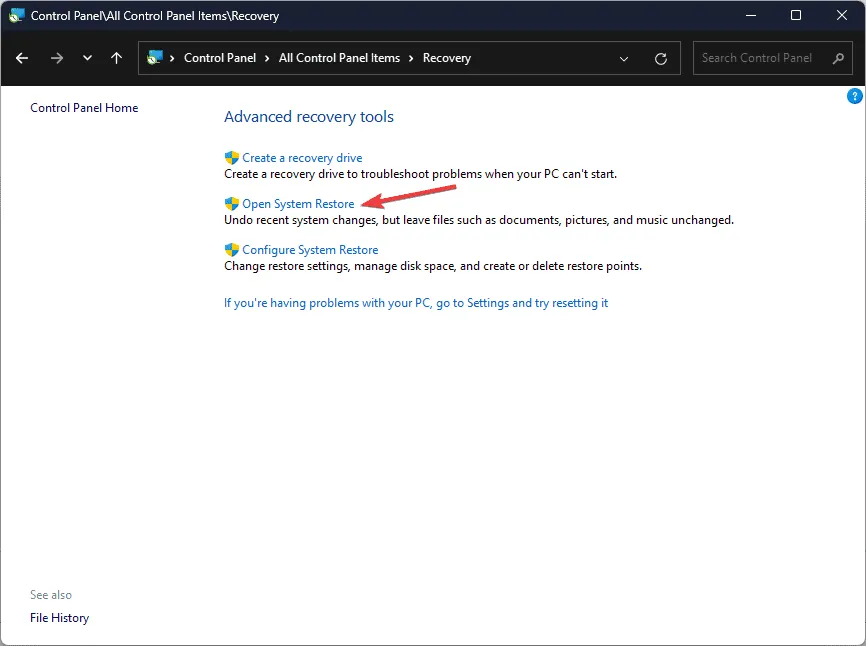
- Atlasiet Izvēlieties citu atjaunošanas punktu un noklikšķiniet uz Tālāk .
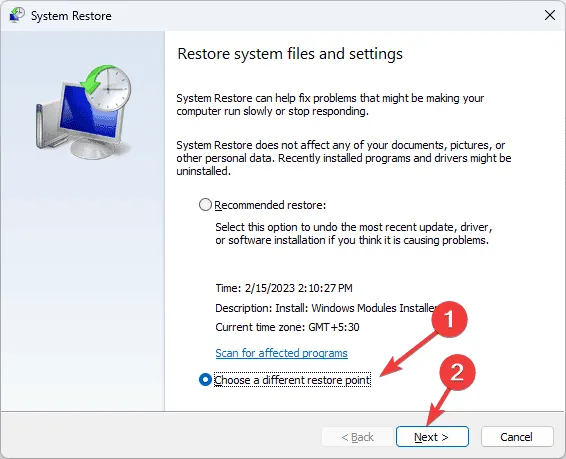
- Izvēlieties atjaunošanas punktu, kas izveidots pirms Bdvid32.dll kļūdas parādīšanās, un nospiediet Next .
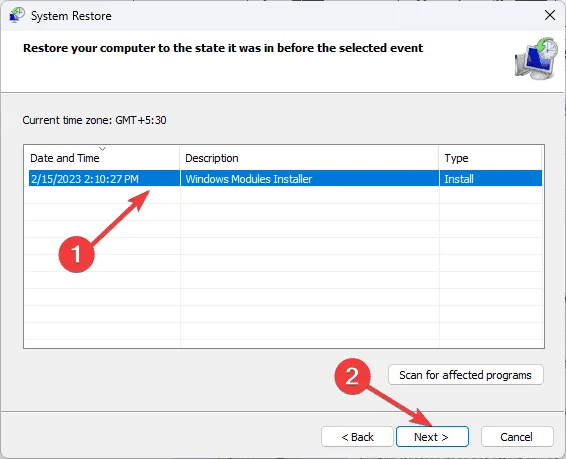
- Visbeidzot, noklikšķiniet uz Pabeigt, lai sāktu atjaunošanas procesu.
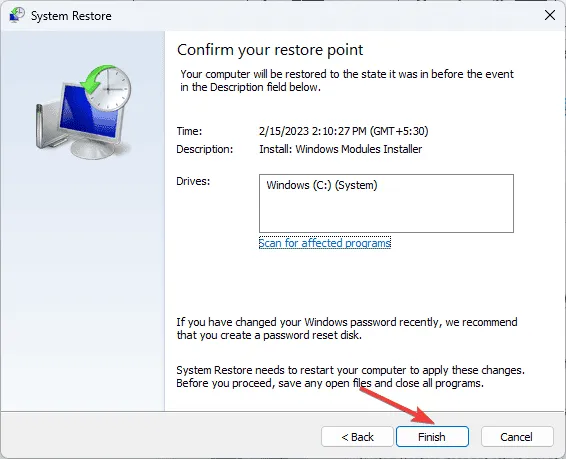
Jūsu Windows sistēma tiks restartēta, atgriežoties pie atlasītajiem iestatījumiem. Ja tiek parādīts ziņojums “Sistēmas atjaunošana nav pabeigta veiksmīgi”, tas var norādīt uz bojātiem sistēmas failiem vai konfliktējošiem draiveriem — noteikti pārbaudiet mūsu detalizēto risinājumu par šo tēmu.
6. Manuāli lejupielādējiet DLL failu
- Apmeklējiet vietni DLL-FILES , lai atrastu failu Bdvid32.dll, un pēc tam turpiniet lejupielādi.
- Pēc lejupielādes veiciet dubultklikšķi uz mapes, lai to atvērtu, un kopējiet DLL failu.
- Ielīmējiet failu attiecīgās lietojumprogrammas instalācijas mapē vai
C:\Windows\System32. - Restartējiet datoru, lai ieviestu izmaiņas.
Rezumējot, kļūdu Bdvid32.dll nav atrasts var novērst, izmantojot tādas metodes kā problemātiskās lietojumprogrammas atkārtota instalēšana, sistēmas failu labošana vai datora iestatījumu atjaunošana. Nevilcinieties izpētīt dažādas pieejamās iespējas, lai atrastu visefektīvāko risinājumu savai situācijai.
Vai jums bieži rodas kļūdas vai brīdinājumi par trūkstošiem DLL failiem? Ja rodas cita DLL problēma, mūsu ceļvedis var jums palīdzēt ātri to atgūt.
Ja jums ir papildu jautājumi vai ieteikumi par šo DLL kļūdu, lūdzu, dalieties savās domās tālāk esošajos komentāros. Mēs ļoti vēlamies palīdzēt!
Papildu ieskati
1. Kas man jādara, ja pēc šo darbību veikšanas joprojām tiek rādīta kļūda Bdvid32.dll?
Ja problēma joprojām pastāv, pārliecinieties, vai jūsu Windows operētājsistēma ir atjaunināta, jo atjauninājumi dažkārt var atjaunot vai aizstāt trūkstošos sistēmas failus. Varat arī apsvērt iespēju meklēt profesionāļu tehnisko atbalstu.
2. Vai pastāv kādi riski, kas saistīti ar manuālu DLL failu lejupielādi?
Jā, manuāla DLL failu lejupielāde var būt riskanta. Noteikti izmantojiet uzticamu avotu, lai izvairītos no ļaunprātīgas programmatūras inficēšanās. Vienmēr ir drošāk atjaunot failus no oriģinālās programmatūras vai izmantot uzticamus labošanas rīkus.
3. Vai trešās puses DLL labošanas rīki var atrisināt visas ar DLL saistītās problēmas?
Lai gan DLL labošanas rīki var būt efektīvi, tie var neatrisināt visas problēmas. Tie vislabāk darbojas bieži sastopamu DLL kļūdu gadījumā, taču pastāvīgām problēmām var būt nepieciešama papildu problēmu novēršana vai profesionāla palīdzība.
Atbildēt